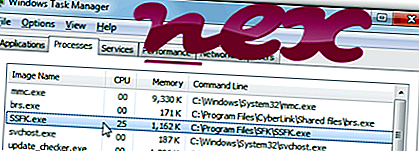
Redmonderina tuntud protsess kuulub Pekingi Xingyunwang Technology Co. tarkvara Downloader alla.
Kirjeldus: SSFK.exe pole Windowsi jaoks hädavajalik ja põhjustab sageli probleeme. Fail SSFK.exe asub alamkaustas "C: \ Program Files (x86)" (peamiselt C: \ Program Files (x86) \ SFK \ ). Windows 10/8/7 / XP teadaolevad failisuurused on 170 656 baiti (14% kõigist esinemistest), 169 632 baiti ja veel 31 varianti. See on SSFK teenus: System Agent Service.
Programmil pole nähtavat akent. See ei ole Windowsi süsteemifail. Failil on digitaalallkiri. SSFK.exe suudab rakendusi jälgida. Seetõttu on tehniline turvalisuse reiting 52% ohtlik .
Tähtis: peaksite kontrollima oma arvutis SSFK.exe protsessi, et näha, kas see on oht. Kui Redmonder on teie brauseri otsingumootorit ja avalehte muutnud, saate brauseri vaikeseaded taastada järgmiselt:
Lähtestage brauseri vaikeseaded Internet Explorer jaoks ▾- Vajutage Internet Exploreris menüü Tööriistad klahvikombinatsiooni Alt + X.
- Klõpsake Interneti-suvandid .
- Klõpsake vahekaarti Täpsemalt .
- Klõpsake nuppu Lähtesta ....
- Lubage suvandi Kustuta isiklikud sätted .
- Kopeerige chrome: // settings / resetProfileSettings oma Chrome'i brauseri aadressiribale.
- Klõpsake nuppu Lähtesta .
- Kopeerimine kohta: tugi oma Firefoxi brauseri aadressiribale.
- Klõpsake käsul Värskenda Firefoxi .
Järgnevad programmid on osutunud ka sügavama analüüsi jaoks kasulikuks: turbeülesannete haldur uurib teie arvutis aktiivset SSFK-protsessi ja ütleb teile selgelt, mida see teeb. Malwarebytes'i tuntud B pahavaravastane tööriist annab teada, kui teie arvutis olev SSFK.exe kuvab tüütuid reklaame, aeglustades seda. Seda tüüpi soovimatut reklaamvara ei peeta mõnes viirusetõrjetarkvaras viiruseks ja seetõttu pole seda puhastamiseks märgitud.
Puhas ja korras arvuti on arvutiprobleemide vältimise põhinõue. See tähendab pahavara skannimist, kõvaketta puhastamist, kasutades 1 cleanmgr ja 2 sfc / scannow, 3 desinstallida enam neid programme, mida te enam ei vaja, Autostarti programmide kontrollimist (kasutades 4 msconfig) ja Windowsi 5 automaatse värskenduse lubamist. Ärge unustage alati perioodilisi varukoopiaid teha või vähemalt taastamispunkte seada.
Kui peaks ilmnema tegelik probleem, proovige meelde tuletada viimati tehtud toimingut või viimast, mille te installisite enne, kui probleem esimest korda ilmnes. Probleemi põhjustavate protsesside tuvastamiseks kasutage käsku 6 resmon. Isegi tõsiste probleemide korral, selle asemel, et Windowsi uuesti installida, peaksite parem installima või Windows 8 ja uuemate versioonide korral parandama käsku 7 DISM.exe / Online / Cleanup-image / Restorehealth. See võimaldab teil opsüsteemi parandada ilma andmeid kaotamata.
brccmctl.exe gearsec.exe nbservice.exe SSFK.exe dt_startup.exe exmgr.exe amd_dc_opt.exe hp1006mc.exe mscams64.exe splwow64.exe checkndisport_df.exe












